1 с предприятие обновление конфигурации
Платформа 1С отчасти является автоматизированной, однако, вам собственноручно нужно загружать обновления через официальный сайт и устанавливать их. Процесс это достаточно простой и выполним двумя методами. На всю инструкцию у вас уйдет не больше 5-10 минут, а полученный опыт пригодится и сократит ваше время работы с обновлениями в разы.
Как обновить платформу 1С: первый способ
Вся подкачка осуществляется исключительно через сайт 1С в России: https://portal.1c.ru/applications
При этом, у вас должна быть оплачена и зарегистрирована текущая версия программы. Если основные конфигурации выполнял программист 1С, то лучше не изменять их самостоятельно, так как из-за маленького опыта работы с программой вы можете навредить ей, либо сбить конфигурацию вовсе.
Зайдите на сайт, указанный выше и введите логин и пароль. Они должны быть указаны на документации от ИТС, либо в вашей электронной почте. Забывать эти данные довольно опасно, однако вы можете восстановить их по кнопке «Забыли пароль».
Войдя в систему, выберите небольшой пункт «Личный кабинет» в шапке сайта.

Вас перенаправит в настройки аккаунта. Прежде всего, нужно проверить регистрацию: если у вас ее нет, то есть вероятность, что система просто не примет обновление и конфигурации.
Регистрируя свои данные, вам придется указать и организацию, и ее фактический адрес.

Теперь перейдите обратно и обратите внимание на вкладку «Типовые конфигурации фирмы 1С для России». Здесь будут показаны текущие обновления программы. Кликните на название.
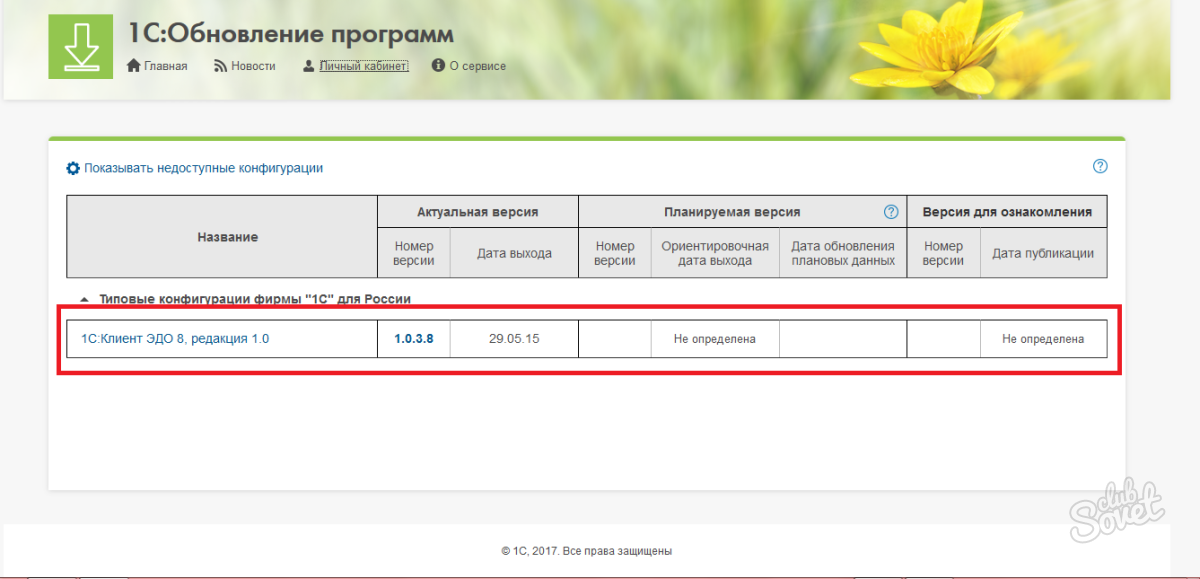
В таблицу на сайте будут указаны все версии программы, дата выхода, номера обновлений. Как правило, самая высокая строка — это самое последнее обновление. Нажмите на название в столбце «Номер версии», чтобы скачать.

В новом окне будет представлена полная информация по обновлению:
- По ссылке «Новое в версии» вы узнаете, какие изменения коснулись программу;
- «Порядок обновления» покажет вам процесс установки обновления;
- «Дистрибутив обновления» — это установщик, который вам нужен в данный момент. Нажмите на эту ссылку.
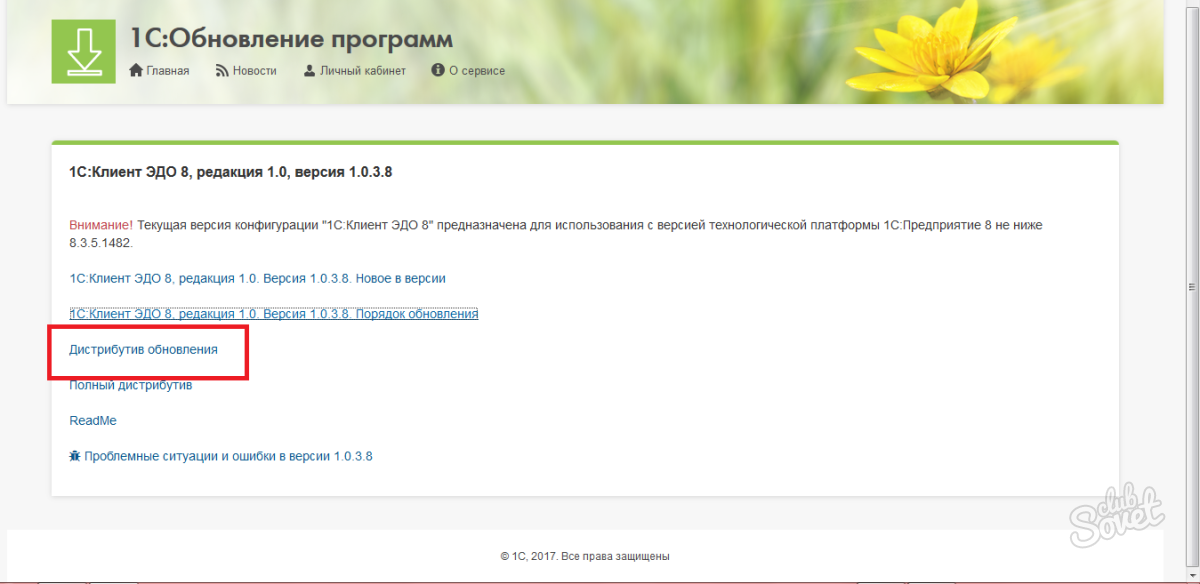
Теперь кликните на строку «Скачать дистрибутив».

Поверх браузера появится окно сохранения, согласитесь со всеми условиями.

Как только установщик скачается, дважды кликните по нему. Делать это нужно с административной учетной записи, но не с гостевой. Установка начнется мгновенно. Дождитесь ее окончания.

Как только вы увидите окно с оповещением о конце установи программы — всё закончено. Вы можете пользоваться обновленной программой.

Как обновить платформу 1С: второй способ
Существует ещё один способ обновления прямо через программу, который подразумевает сохранение резервной копии конфигурации, что спасет все ваши данные в случае ошибки или другой проблемы. Это немного дольше, но определенно безопаснее для вашего предприятия.
Сначала выполните первые несколько пунктов из первого шага статьи: зайдите на официальный сайт и скачайте обновления. Затем выйдете и запустите конфигуратор 1С.
Отыщите вкладку «Администрирование» в шапке программы и нажмите на пункт «Выгрузить информационную базу». Это нужно для сохранения данных.

Затем зайдите в «Конфигурация» — «Поддержка» — «Обновить конфигурацию».
![]()
Вам будет предложено два варианта: автоматический поиск обновлений и ручной. Выберете ручной, так как вы уже скачали нужное обновление.

Отыщите ваш скачанный файл в папке и нажмите на него. Согласитесь с соглашением, нажав на кнопку «Продолжить обновление».

Оставьте все настройки и нажмите «Ок».

Вам осталось лишь согласиться с условиями распространения обновления, нажать на «Продолжить». Теперь вы будете пользоваться обновленной конфигурацией, но оставите возможность вернуть старую, так как у вас сохранена конфигурация.

Обновление конфигурации можно осуществлять как в режиме конфигуратора, так и в режиме Предприятие. Обновление в режиме Предприятия более просто, и используется неопытными пользователями, но оно не всегда успешно. В таких случаях обновлять приходится в режиме конфигуратора, что и будет показано ниже.
Для примера обновим 1С:Бухгалтерию.
Запускаем 1С в режиме конфигуратора.
В первую очередь создаем резервную копию базы (это необходимо, если вдруг обновление не получиться). Заходим в меню “Администрирование” -> “Выполнить выгрузку информационной базы”.

Выбираем папку для сохранение базы.

После сохранения базы появиться следующее сообщение:

Выполняем обновление конфигурации. Для этого выбираем пункты меню “Конфигурация” - > “Поддержка” -> “Обновить конфигурацию”

Устанавливаем флажок на “Поиск доступных обновлений”. Поиск будет автоматически производиться в указанных каталогах.

Выбираем галочкой каталоги, в которых будет происходить поиск обновлений. Обычно это: C:\Program Files\1cv81\tmplts

На данном этапе можно просмотреть информацию об обновлении. Выбираем обновление. Нажимаем кнопку “Готово”.

Нажмите “Продолжить обновление”.

Во время обновления высветиться окно, где будут указаны имя, поставщик и версия текущей конфигурации и новой конфигурации.

После обновления конфигурации появиться сообщение “Выполнено обновление конфигурации. Обновить конфигурацию базы данных?”. Жмем кнопочку “Да”.

В окне “Реорганизация информации” нажимаем кнопку “Принять”. Таким образом мы сохраняем изменения внесенные в конфигурацию в процессе обновления.

Обновление завершено. Запускаем программу в режиме 1С:Предприятие. Подтверждаем легальность обновлений.
Для того, чтобы выполнить обновление 1С самостаятельно не нужно наличия квалификации программиста, процедура вполне доступна любому рядовому пользователю программы. Скорее всего вы убедитесь, насколько удобнее и проще обновлять систему самостоятельно, чем согласовывать и дожидаться прихода обслуживающего персонала.
Обновить вашу конфигурацию 1с можно двумя способами, предлагаемыми разработчиками программы:
- В автоматическом режиме через интернет;
- Путем установки скачанных предварительно дистрибутивов через встроенный конфигуратор системы. Единственное важное правило, которое настоятельно рекомендуется разработчиками, - перед началом всего процесса необходимо создать резервную копию, чтобы в случае какого-либо сбоя ваши данные не потерялись.
Наиболее простым и удобным при наличии стабильного соединения с интернетом, является первый вариант обновления.
Последовательность действий
- Выбор наиболее удобного способа действия;
- Запуск помощника обновления онлайн (1-й способ) или скачивание дистрибутивов с сервера (2-й способ);
- Распаковка дистрибутивов и установка в систему (только для 2-го способа);
- Следование пошаговым инструкциям помощника;
- Подтверждение наличия действующего лицензионного соглашения и легальности получения файлов.
Теперь рассмотрим оба способа подробнее.
Важно! Перед началом работы обязательно создайте резервную копию ваших данных или убедитесь в том, что актуальная резервная копия у вас имеется, и вы знаете, где она хранится.
Обновление в онлайн режиме через сервер 1с
- Для того, чтобы начать процесс, нужно выбрать в верхнем меню закладку «Сервис», затем «Служебные» и «Обновление конфигурации»;
- Вы увидите окно помощника, с помощью которого удобно выполнить все необходимые действия. На первом экране помощника вы можете установить галочку «Проверять обновления через интернет при каждом запуске», чтобы своевременно получать информацию о новых выходящих версиях;
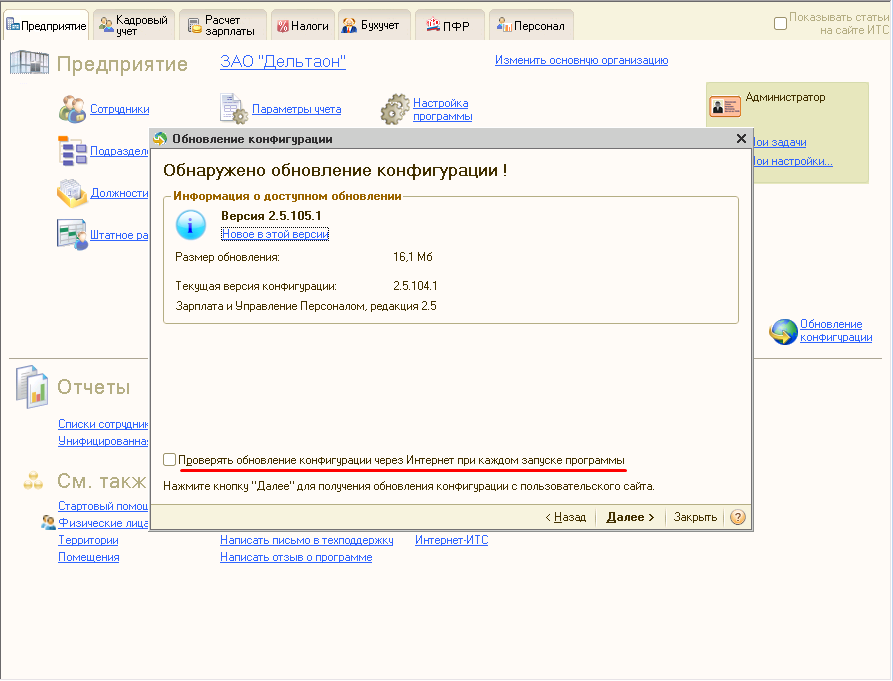
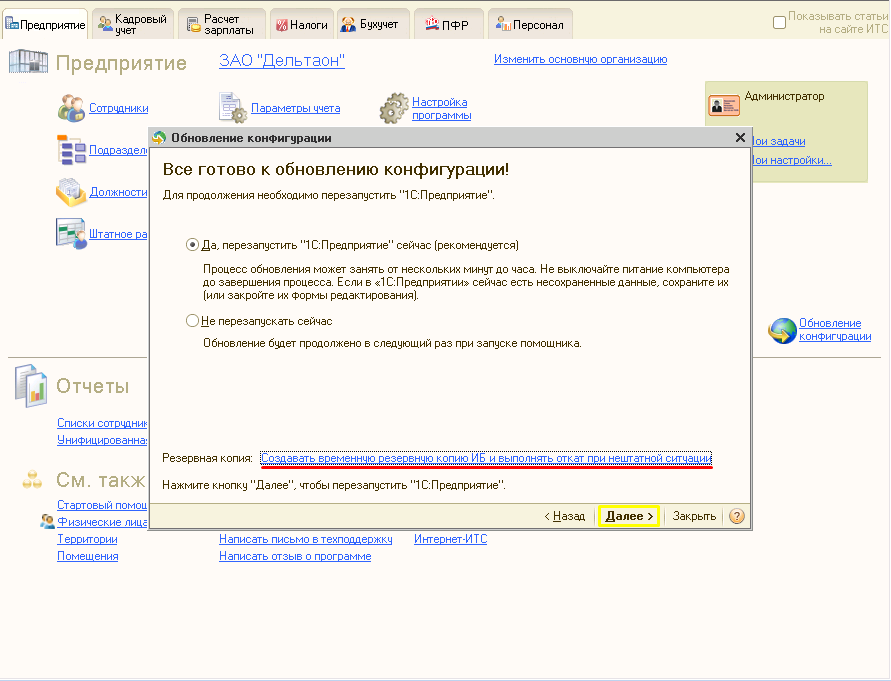
Если выполнять эти действия регулярно, то вся процедура будет занимать не более часа времени:
- После окончания обновления откроется окно, где вы должны подтвердить перезапуск 1с. Здесь же будет предложено создать резервную копию.
- После перезапуска система попросит вас подтвердить легальность полученных обновлений путем установки галочки в соответствующем чекбоксе;
- Компания 1с проводит очень строгую лицензионную политику, так что установка нелицензионных копий программных продуктов или обновлений практически наверняка повлечет за собой уголовное преследование. После этого потребуется подождать еще некоторое время для окончания завершающего этапа установки, и система готова к работе.
Обновление 1с через конфигуратор
Этот способ отличается от первого тем, что вам предоставляется возможность предварительно скачать обновления на свой компьютер, а установить их позже. Адрес сайта, на котором находятся обновления - https://users.v8.1c.ru/
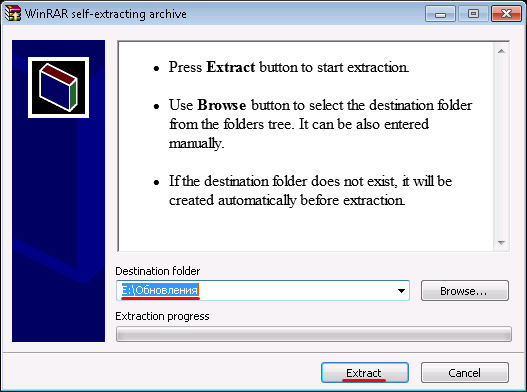
Таким образом, мы видим, что обладая минимальной компьютерной грамотностью, вполне возможно обновить 1с самостоятельно в любое удобное время, не прерывая производственный процесс из-за визита специалиста обслуживающей компании.
